あなたとあなたの近くにいる人は、ある時点でお互いのコンピューターにリモートでアクセスする必要があるかもしれません。たぶん、それは自宅で仕事をしている、あなたの国外に旅行している、または単にあなたの職場から遠く離れて住んでいることが原因です。状況がどうであれ、リモートアクセスがあると便利です。最近、AnyDeskはテクノロジーの世界で波を起こしています。このリモートデスクトップソフトウェアは非常に人気のあるソリューションであり、この記事では、それがあなたのために何ができるかについての洞察に満ちたレビューを提供し、その実行可能な代替手段を探ります。私たちの徹底的なAnyDeskレビューに飛び込みましょう。
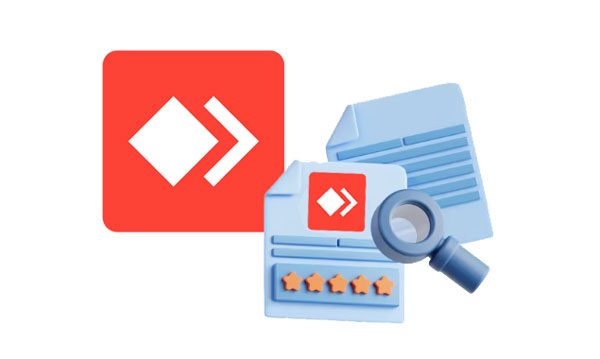
AnyDeskは、あらゆる規模の企業に利益をもたらす効率的でユーザーフレンドリーなリモートアシスタンスアプリケーションです。これにより、企業は顧客のコンピューティングデバイスにリモートで簡単に接続して、発生する可能性のある問題を解決できます。
さらに、ユーザーは自宅で作業しながらオフィスのコンピューターに簡単にアクセスできます。接続が正常に確立されると、ユーザーはコンピューター間でファイルを共有できます。また、セッションを記録するだけで使用状況を追跡することもできます。素晴らしいニュースは、この驚くべきソフトウェアがLinux、Windows、macOS、iOS、Androidなどの多くのオペレーティングシステムで動作し、誰もがすべてにアクセスできるようにすることです。
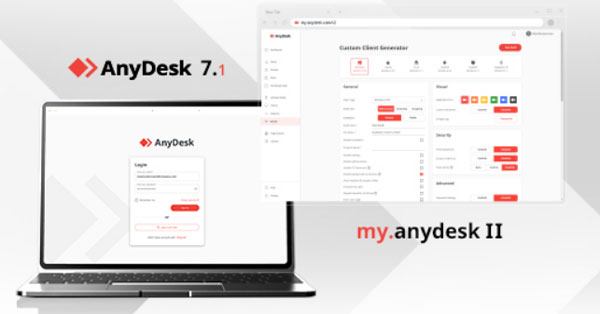
AnyDeskは、リモートアクセスとコミュニケーションを容易にすることに誇りを持っています。提供されているいくつかの機能により、ユーザーはこのソフトウェアを最大限に活用して、ビジネスをよりスムーズに実行できるようにすることができます。以下は、AnyDeskの優れた機能の一部です。
1.安全な接続
TLS 1.2暗号化技術により、AnyDeskは不正アクセスからデータを強化し、コンピューターにリモートアクセスする際の最高レベルのセキュリティを保証します。
2.使いやすい
ユーザーフレンドリーなインターフェースを備えたAnyDeskは、あらゆるバックグラウンドと技術的専門知識を持つビジネスプロフェッショナルに最適なソリューションです。ボタンをクリックするだけで、他のシステムに即座にアクセスして制御できます。とても簡単です!
3.ファイル転送
この驚くべき機能は、ストレスなくコンピューター間でファイルやドキュメントを転送する快適さをユーザーに提供します!このシステムは、予期しない中断のために転送が失敗した場合でもカバーします。これにより、中断された転送を再開できます。
4.マルチプラットフォームのサポート
AnyDeskは、Linux、Windows、macOS、iOS、Android、Raspberry Piなどのさまざまなオペレーティングシステムで動作します。
関連項目:画面ミラーリング機能が機能していない場合はどうなりますか?多分あなたはこれらの簡単なトリックでそれを修理することができます。
AnyDeskは、リモートアクセスと通信に関するあなたの処分のための素晴らしいツールです。AnyDeskを使用する利点のいくつかを次に示します。
1.高性能
AnyDeskは、低速接続でも優れたパフォーマンスと速度を提供するため、従来のリモートアクセスツールとは異なります。また、待ち時間が短いため、スムーズで楽しいリモートアクセス体験ができます。
2.協力的なカスタマーサービス
AnyDeskについてサポートが必要ですか?彼らのカスタマーサービスチームは利用可能です 24/7 あなたのすべての質問に答え、問題に対処するために.あなたは彼らのウェブサイトを訪問するか、電子メールを送るか、ソーシャルメディアで接続することによって連絡を取る必要があります!
3.安全に使用できます
AnyDeskは、技術的な知識に関係なく、誰でもインストールして使用できます。さらに、TLS 1.2暗号化テクノロジーを使用して、コンピューターとリモートデバイス間のすべてのデータ送信を安全に保ちます。
では、AnyDeskの弱点はどうでしょうか?見てみましょう。
1.モバイルデバイスの制限付き制御
AnyDeskを使用して複数のコンピューターを制御することはできますが、携帯電話の画面をコンピューターにキャストすることはできません。
2.オーディオ機能なし
現在、音声機能がないため、AnyDeskを介して他の人と話すことはできません。
3.ファイルの転送に時間がかかる
AnyDeskはプラットフォーム間で大きなファイルを共有するのが苦手で、完了するまでに多くの時間がかかります。
あなたが必要だと思います:あなたのアンドロイドスクリーンをウィンドウズ10 PCにキャストしたいですか?これがあなたが従うことができる完全なガイドです。
AnyDeskを使用してリモートコンピューターにアクセスすることは、ほとんど時間がかからない簡単なプロセスです。あなたがする必要があるのは、両方のコンピュータにソフトウェアをインストールし、AnyDeskからのIDコードを介してそれらを接続することです。AnyDeskを使用してリモートコンピューターに接続する方法の簡単なガイドは次のとおりです。
ステップ1:AnyDeskをダウンロードしてインストールする
AnyDeskの公式ウェブサイトから両方のデバイスにAnyDeskアプリケーションをダウンロードすることからプロセスを開始します。次に、セットアップウィザードの指示に従って、両方のデバイスにAnyDeskアプリケーションをインストールします。
ステップ2:IDコードを取得する
接続するリモートコンピュータを持っている人に、コンピュータのIDコードを送信するように依頼します。IDコードを入力し、接続ボタンをクリックし、[同意する]ボタンをクリックして、リモートコンピューターのユーザーがアクセス権を付与するのを待ちます。
ステップ3:リモートデバイスへのアクセスを開始する
リモートユーザーがアクセス権を付与したら、デバイスへのアクセスを開始できます。これで、ファイルの操作、技術的な問題のトラブルシューティング、データの転送など、AnyDeskでさらに多くのことを行うことができます。
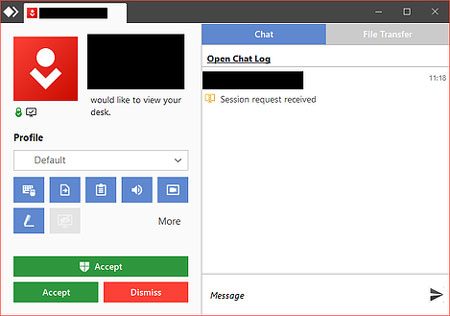
よろしければ: AirPlayミラーリングを使用してiPhone / iPadの画面をテレビにミラーリングする方法
その人気にもかかわらず、リモートアクセスに利用できるツールはAnyDeskだけではありません。AnyDeskに代わるものを探しているなら、このスクリーンミラーツールは素晴らしい選択です。これは、電話の画面をコンピューターに簡単にミラーリングできるリモートアクセスツールです。
これを使用すると、マウスとキーボードを使用して コンピューター上の携帯電話を制御する こともできます。さらに、このツールは、 電話ファイルをPCに、 またはその逆に転送するのに役立ちます。
このミラーリングプログラムの主な機能:
*iOSおよびAndroidデバイスを コンピューターに画面共有 できるようにします。
*コンピュータの大画面を使用して携帯電話を制御します。
*ソーシャルメディアアプリケーションを簡単に管理します。
* PCと電話間のデータ転送をサポートします。
※Wi-FiとUSB接続が可能です。
*高品質の解像度で表示します。
AnyDeskの代替案をダウンロードしてください。
以下は、このアプリケーションを使用して携帯電話をコンピューターにミラーリングする方法に関するガイドです。
01月コンピューターでアプリケーションを起動します
スクリーンミラーアプリケーションをダウンロードしてPCにインストールした後、開きます。モバイルデバイスに応じて、「Androidミラー」または「iOSミラー」を選択します。

02月電話機をPCに接続する
「WiFi接続」を選択し、電話とPCが同じネットワークに接続されていることを確認してください。

03月USBデバッグを有効にする
携帯電話の「設定」アプリを開き、「電話について」オプションを選択します。「ソフトウェア情報」をタップし、「ビルド番号」ボタンを7回クリックします。「OK」ボタンをクリックして、USBデバッグモードを許可します。
04月PCで電話を制御する
携帯電話にミラーリングアプリをダウンロードします。接続が確立されると、コンピューターから電話の制御を開始できます。

追加情報: AndroidからPCへの優れたスクリーンミラーリングアプリ
質問1.AnyDeskの費用はいくらですか?
AnyDeskは個人使用は無料で、ニーズに応じて選択できる4つのビジネスプランもあります。
質問2.スクリーンミラーは安全ですか?
はい、スクリーンミラーは安全に使用できます。TLS 1.2暗号化テクノロジーを使用して、コンピューターとリモートデバイス間のすべてのデータ送信に完全なセキュリティを保証します。そのユーザーフレンドリーなインターフェースにより、技術初心者でも簡単にナビゲートできます。
質問3.コンピューターから電話を制御できますか?
そうですよ!スクリーンミラーツールを使用すると、ラップトップやPCの快適さから簡単に電話を接続して制御できます。必要なのは、両方のガジェットをリンクするためのいくつかの簡単な手順だけで、すぐに、デスクトップでスマートフォンのすべての側面を管理できるようになります。
AnyDeskアプリのレビューから、AnyDeskとは何か、そしてその機能を簡単に結論付けることができます。さらに、AnyDeskの優れた代替品であるスクリーンミラーを入手できます。これは、多くの便利な機能を備えた画面共有アプリケーションです。ほとんどのデバイスと互換性があり、ユーザーフレンドリーなインターフェイスと高品質の解像度ストリームを備えています。さらに、TLS 1.2暗号化テクノロジーにより、コンピューターとリモートデバイス間のすべてのデータ伝送に対して完全なセキュリティが保証されます。
関連記事:
SHAREitレビューの完全ガイド:機能、長所と短所、セキュリティ、価格など
誰かが私の携帯電話をスパイするのを防ぐ方法は?[予防措置付き]
iMazing HEIC Converter Review & its 7 Alternatives
10の最高のiPhoneバックアップ抽出ソフトウェアのリスト